今回はいろいろ遊べるドットフォント「美咲フォント」の導入方法をお届けします。

美咲フォントは無料で使えるドットフォントです。ドットで描かれたフォントは、なんともいえないレトロでユニークさがあります。
美咲フォントを使ってみよう
美咲フォントは、8×8ドットで構成されている日本語フォントです。一部の記号をのぞいて、7×7ドット以内に収まっています。

フォントはJIS第一・第二水準に対応しているので、ひらがな・カタカナ・漢字・英数字などが使えて、非常に自由度の高いフォントです。
デザインは過去に紹介したドットフォント「PixelMplus」よりもドットが大きくみえるのも面白いところ。お好みによって使い分けてみるのもいいかもしれません。
\ こちらもたのしい!PixelMplus /

美咲フォントの導入方法
美咲フォントは、「美咲ゴシック」「美咲ゴシック第2」「美咲明朝」の3種類があります。

どれも非常に味のあるフォントになっています。では、さっそく導入してみましょう。
美咲フォントのダウンロード方法
1.美咲フォントの配布ページにアクセスします。
2.ページ内の「ダウンロード」から任意の形式のものをダウンロードします。よく分からない場合は、一番上の「TrueType形式(アウトライン)」を選択すればOKです。
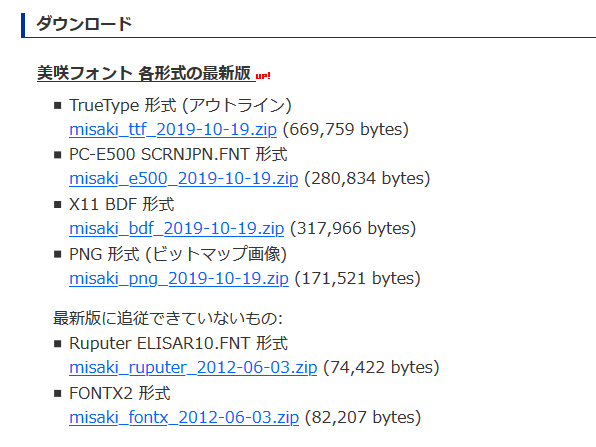
3.ダウンロードしたファイルを解凍したら、フォルダを開いてみましょう。中身は次のような構成になっています。
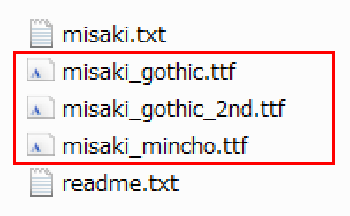
「misaki_gothic.ttf」が美咲ゴシック、「misaki_gothic_2nd.ttf」が美咲ゴシック第2、「misaki_mincho.ttf」が美咲明朝になっています。


美咲フォントをインストールしてみよう
美咲フォントのインストールはかんたんです。ここでは例として「美咲ゴシック」をインストールしてみます。
1.「misaki_gothic.ttf」をダブルクリックします。
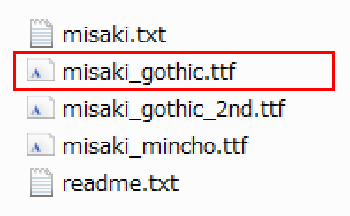
2.フォント画面が開きます。「インストール」をクリックすると、インストールがはじまります。
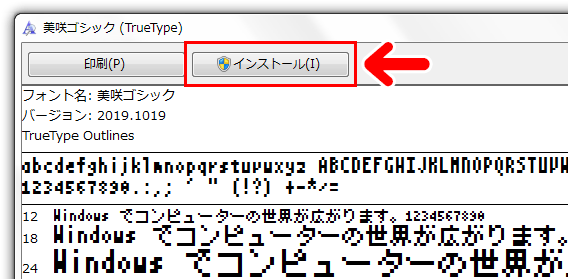
これで美咲ゴシックの導入は完了です。WordやExcel、Photoshopなど、テキスト入力の際にフォントを選択できるソフトで使えます。
3.こちらはPhotoshopのフォント選択画面です。このように「美咲ゴシック」が追加されています。
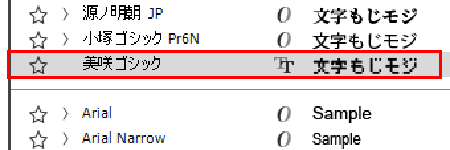
美咲フォントのほかのタイプも同様の手順でインストールできます。
おしまいに
今回は、無料で使えるドットフォント「美咲フォント」を紹介しました。過去に紹介したドットフォント「PixelMplus」とはまた違った味があります。ユニークなフォントがあると、デザインをするのがとってもたのしくなりますよ。







